Flash видеото е навсякъде, вградено в уебсайтове от YouTube до CNN. Въпреки че е хубаво да имате достъп до стрийминг на видео онлайн, понякога искате да изтеглите конкретен клип и да го използвате на вашия Macintosh или преносим видео плейър. Има както програми за заплащане, така и за споделяне, които правят това, но с малко търпение е достатъчно лесно да се постигне с инструментите, включени във вашия Macintosh.
Придвижете се до страницата, където можете да намерите Flash видеоклипа, който искате да изтеглите, с помощта на Safari. Уверете се, че имате инсталирана най-новата версия на вградения Flash Player за вашия браузър.
Докато сте в Safari, натиснете тази комбинация от клавиши „Option“, „Command“ и „A.“ Тази комбинация ще отвори прозореца за активност за вашия браузър, списък на всички елементи от уебсайта, който браузърът изтегля в момента.
Ако имате няколко отворени прозореца на браузъра, превъртете надолу до прозореца с Flash видеоклипа, който искате да изтеглите. Ако елементите на страницата на браузъра не са разширени, щракнете върху триъгълника до заглавието на страницата, за да разгънете всички елементи.
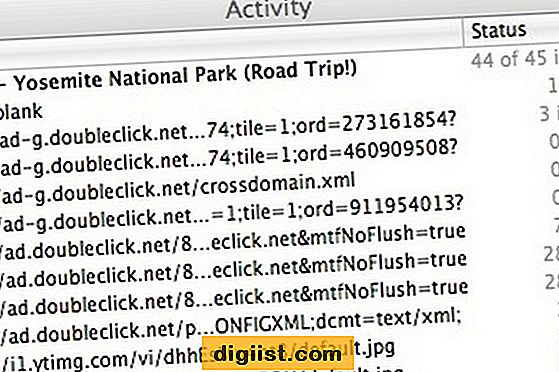
Намерете видео файла, който е вграден в уеб страницата в прозореца за дейност. Погледнете колоната Състояние и сканирайте списъка за по-големи размери на файла. Обикновено видео файлът ще бъде най-големият файл на страницата, с размер от 3 до 10 мегабайта. За едночасови програми или видео с висока разделителна способност файлът може да бъде 500 мегабайта или по-голям. Може да се наложи да превъртите надолу в прозореца, за да го намерите. Името на файла може да не бъде разпознато за вас; това е добре.
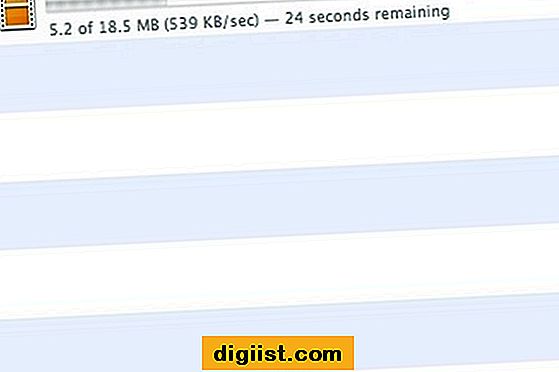
Щракнете двукратно върху видео файла в прозореца за активност. Това ще изтегли избрания файл на вашия компютър. Прозорецът за изтегляне трябва да се отвори и да започне да се изтегля файл. Този файл може да носи името "video.flv." Файлът ще се изтегли в папката, която сте посочили в предпочитанията на Safari. Това може да отнеме известно време, в зависимост от това колко голям е файлът и колко бърза е вашата интернет връзка.
Отворете изтегления Flash видео файл в QuickTime, като използвате приставката Perian. Моля, обърнете внимание, че QuickTime не поддържа изначално Flash видео файлове. Трябва да изтеглите и инсталирате приставката Perian, която разширява способността на QuickTime да разпознава най-често срещаните видео формати. За да намерите най-новата версия на Perian, посетете техния сайт, както е посочено по-долу.
Изтегленият видео файл няма да се отвори автоматично с QuickTime. За да го принудите да се отвори с QuickTime, направете едно от следните:
Първо отворете QuickTime, след това плъзнете изтегления видео файл до иконата на QuickTime док или;
Щракнете с десния бутон върху изтегления видео файл и изчакайте контекстното меню да се появи. Изберете „Отваряне с“ и намерете „QuickTime Player“.
Запазете изтегления Flash видео файл в нов формат. Изберете "Save As" от менюто Quicktime File и изберете какъв файл искате да го запазите като.
Съвети
Много Flash видео файлове са защитени с авторски права. Внимавайте да изтегляте медии, които не притежавате.
Ако имате проблеми с намирането на видеофайла на уеб страницата, налични са опции за споделяне, като Flash Video Downloader (вижте връзката в „Ресурси“ по-долу). Това е приставка за Firefox, която ще ви позволи да изтеглите видео направо от браузъра.
Елементи, от които ще се нуждаете
Компютър Macintosh
Интернет връзка
Сафари
Quicktime (с инсталиран безплатен плъгин Perian)





